windows任务栏颜色 如何自定义WIN10任务栏颜色
更新时间:2024-07-16 16:42:57作者:jiang
Windows 10是一款备受欢迎的操作系统,而任务栏作为其重要组成部分之一,扮演着简化用户操作、快速访问常用应用程序的重要角色,在默认设置下,任务栏的颜色可能并不符合每个用户的审美需求。幸运的是Windows 10提供了自定义任务栏颜色的功能,让用户可以根据个人喜好来调整任务栏的颜色,使其更符合自己的审美标准。通过简单的操作,用户可以轻松改变任务栏的颜色,让整个桌面界面更加个性化和舒适。
方法如下:
1.左键WIN10桌面左下角的“开始”图标打开开始菜单。
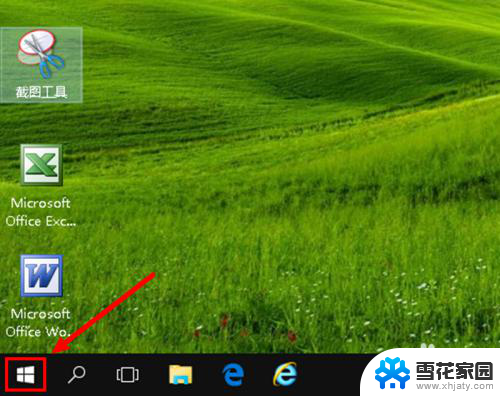
2.左键选择开始菜单列表中的“设置”。
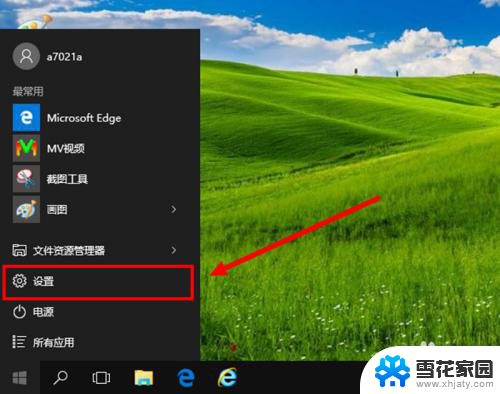
3.左键设置窗口中的“个性化”选项。
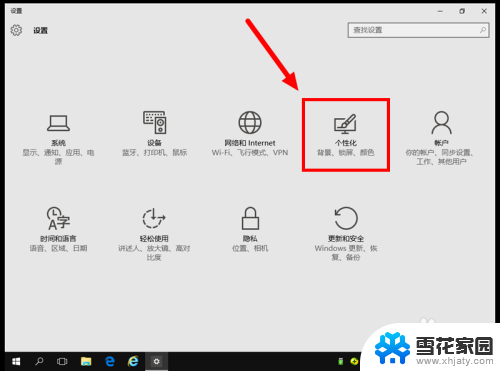
4.左键个性化选项下的“颜色”选项。
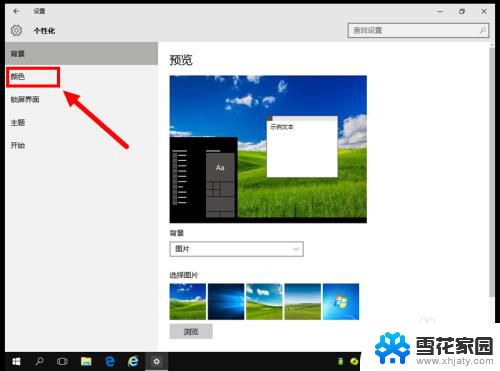
5.把“显示‘开始’菜单、任务栏和操作中心的颜色”的开关设置为“开”。
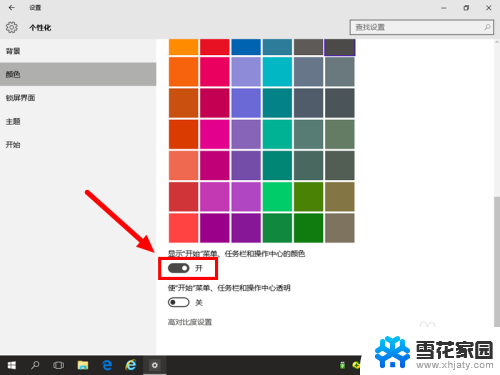
6.在颜色模块中左键选择要设定为任务栏的颜色(比如选择绿色)。
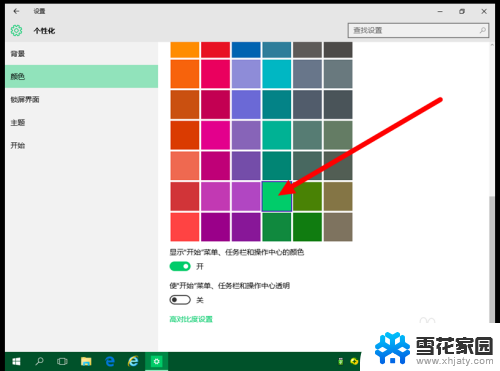
7.关闭设置窗口,看效果:任务栏颜色已由黑色变了绿色。
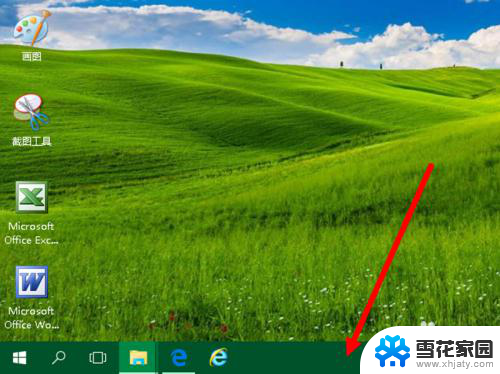
以上就是Windows任务栏颜色的全部内容,如果你遇到这种情况,不妨按照以上方法尝试解决,希望对大家有所帮助。
windows任务栏颜色 如何自定义WIN10任务栏颜色相关教程
-
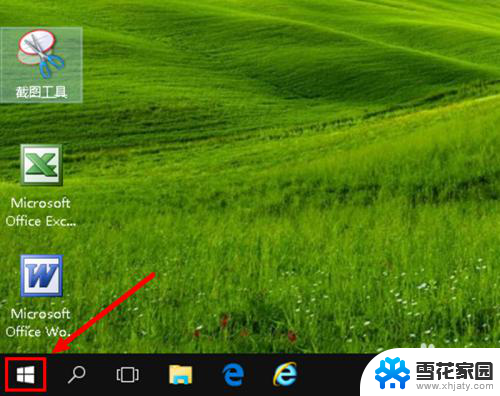 电脑任务栏怎么调颜色 如何自定义WIN10任务栏颜色
电脑任务栏怎么调颜色 如何自定义WIN10任务栏颜色2024-02-25
-
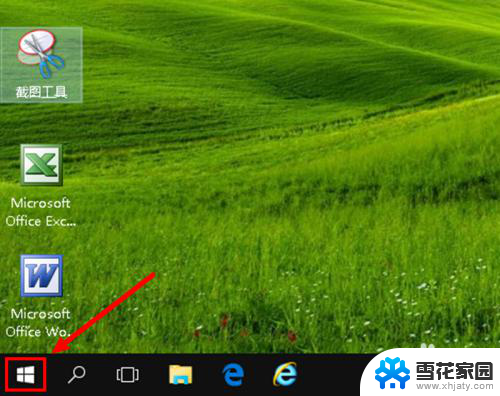 win10如何改变任务栏颜色 如何在WIN10中改变任务栏颜色
win10如何改变任务栏颜色 如何在WIN10中改变任务栏颜色2024-01-19
-
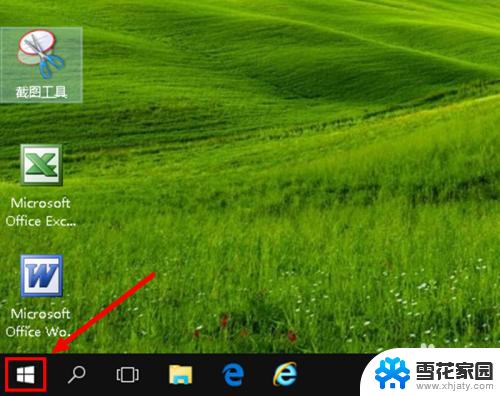 win10改变任务栏颜色 WIN10任务栏颜色调整步骤
win10改变任务栏颜色 WIN10任务栏颜色调整步骤2024-06-15
-
 win10任务栏变成黑色 win10任务栏黑色模式怎么打开
win10任务栏变成黑色 win10任务栏黑色模式怎么打开2023-10-02
- 任务栏在屏幕上的位置是灰色的怎么办 Win10任务栏位置选项灰色怎么办
- win10 透明任务栏 菜单栏 Win10系统任务栏半透明设置教程
- 在windows的任务栏中没有的内容是 如何恢复Win10任务栏图标
- windows 10 如何设置任务栏图标大小 Win10任务栏图标大小改变技巧
- 笔记本如何隐藏任务栏 怎样在Win10中隐藏任务栏
- win10怎么让任务栏变透明 win10任务栏透明设置方法
- 电脑窗口颜色怎么恢复默认 Win10系统默认颜色设置恢复教程
- win10系统能用f12一键还原吗 戴尔按f12恢复系统操作步骤
- 怎么打开电脑文件管理器 Win10资源管理器打开方式
- win10ghost后无法启动 Ghost Win10系统无法引导黑屏怎么解决
- 联想win10还原系统怎么操作系统 联想一键恢复功能使用方法
- win10打印机usb printer 驱动程序无法使用 电脑连接打印机USB无法识别怎么办
win10系统教程推荐
- 1 电脑窗口颜色怎么恢复默认 Win10系统默认颜色设置恢复教程
- 2 win10ghost后无法启动 Ghost Win10系统无法引导黑屏怎么解决
- 3 win10打印机usb printer 驱动程序无法使用 电脑连接打印机USB无法识别怎么办
- 4 w10自带的杀毒软件如何关闭 Windows10系统如何关闭自带杀毒软件
- 5 怎样查看wifi的ip地址 Win10连接wifi后如何查看IP地址
- 6 win10系统经常出现蓝屏 win10蓝屏死机怎么办
- 7 windows 网络修复 win10网络问题排查与修复指南
- 8 电脑怎么弹出桌面 Win10快速显示桌面的快捷键是什么
- 9 win10 删除更新文件 win10更新文件删除方法
- 10 怎么修改电脑图标大小设置 Win10桌面图标大小改变方式